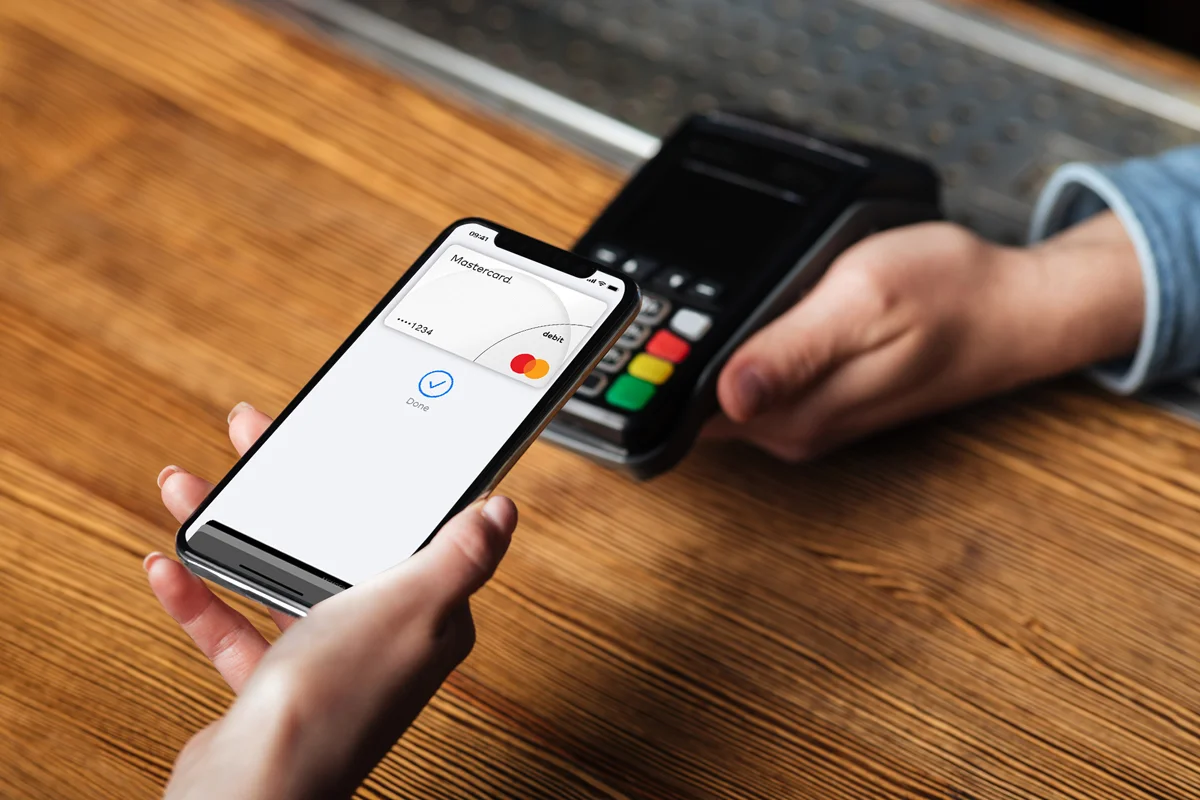Браузер Firefox содержит поле, с помощью которого можно легко провести поиск на одной из шести установленных стандартно поисковых машин. Однако наверняка рано или поздно пользователю не хватает этого стандартного набора и возникает задача в его пополнении. Решить эту задачу можно несколькими способами.
Вы можете воспользоваться плагином Search Engine Ordering (http://maltekraus.de/Firefox/Search-Engine-Ordering/searchengineordering_0.9.xpi), с помощью которого можно легко обновить каталог установленных в Firefox поисковых машин.
После установки плагина отобразите окно его настройки.
Для добавления поисковых машин воспользуйтесь ссылкой «Добавить поисковые машины» на вкладке «Сортировка». В результате этого у вас автоматически откроется страница https://addons.mozilla.org/search-engines.php со ссылками на скрипты добавления поисковых машин в стандартный список поисковиков браузера Firefox.
Изменить ссылку на эту страницу со списком поисковиков можно с помощью на вкладке «Настройки» в поле «URL для «Добавить поисковые машины»»
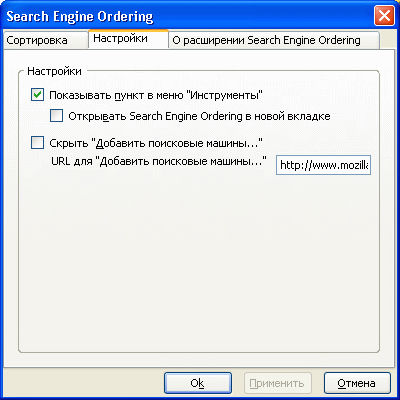
В этом поле вы можете ввести, например, другую ссылку http://www.mozilla-russia.org/searchengines/, на которой размещены скрипты основных поисковых машин Рунета
Второй способ пополнения поисковых машин состоит в самостоятельном создании поискового скрипта для поиска по какому-нибудь сайту. Вы можете таким образом создать поисковик, который будет искать практически на любом сайте. В качестве примера создадим скрипт для проведения поиска средствами Webalta.
Для начала нужно определить параметры поисковой строки. Для этого введите на страницу Webalta любой запрос. Как видите, адрес поисковой формы Webalta начинается с www.webalta.ru/search, а поисковый запрос записан после символа q.
Поисковый скрипт имеет следующий вид
<SEARCH
version = “1.0”
name=”WEBALTA”
description=”WEBALTA My_Search”
method=”GET”
action=”http://webalta.ru/search“
queryCharset=”windows-1251″
>
<input name=”q” user>
</SEARCH>
Введите этот фрагмент кода в любом текстовом редакторе, например, в Блокноте
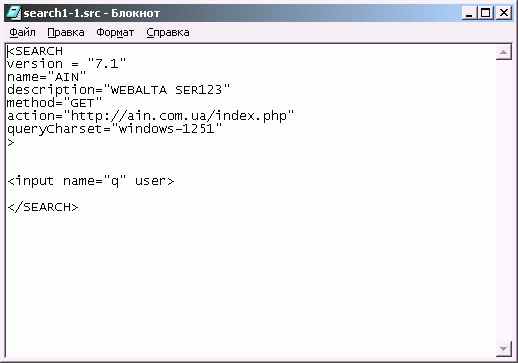
Первая строка — это начало описания модуля поиска. Значения его первых трех параметров можно задавать произвольно. В строке Name записывается название поисковой машины, которое будет отображено в строке Firefox. Version — это версия набираемого вами модуля. Description – краткое описание поисковика.
Method — метод передачи формы (может быть только GET)
Аction — это адрес веб-страницы, на которой отображается результат поиска.
В строке же queryCharset указывается кодировка, в которой сервер должен принимать запрос. В большинстве случаев кириллическая кодировка Windows-1251 вполне подходит.
В строке input name задаются параметры поискового запроса. Символ, записанный после input name – это переменная, после которой записывается поисковый запрос в адресной строке браузера, в нашем случае это q.
Созданный файл нужно сохранить с расширением src под любым именем.
Точно такое же имя должно быть у графического размером 16х16 пикселей. Этот файл представляет собой пиктограмму, которая отобразится рядом с названием созданного нами модуля. Графический файл может быть сохранен в gif или phg-формате.
Эти два файла – src и png нужно разместить в папке C:\Program Files\Mozilla Firefox\searchplugins.
Перезапустите браузер и вы увидите, как в поисковом поле добавилась поисковая машина Webalta. Для проведения поиска выберите поисковую машину, введите запрос и нажмите Enter.
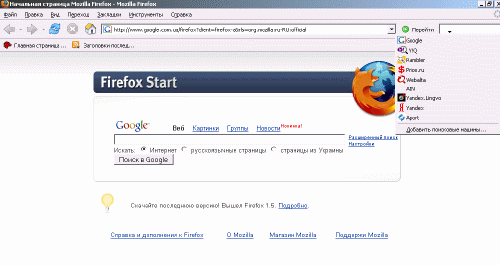
Надежда Баловсяк для ITUA.info